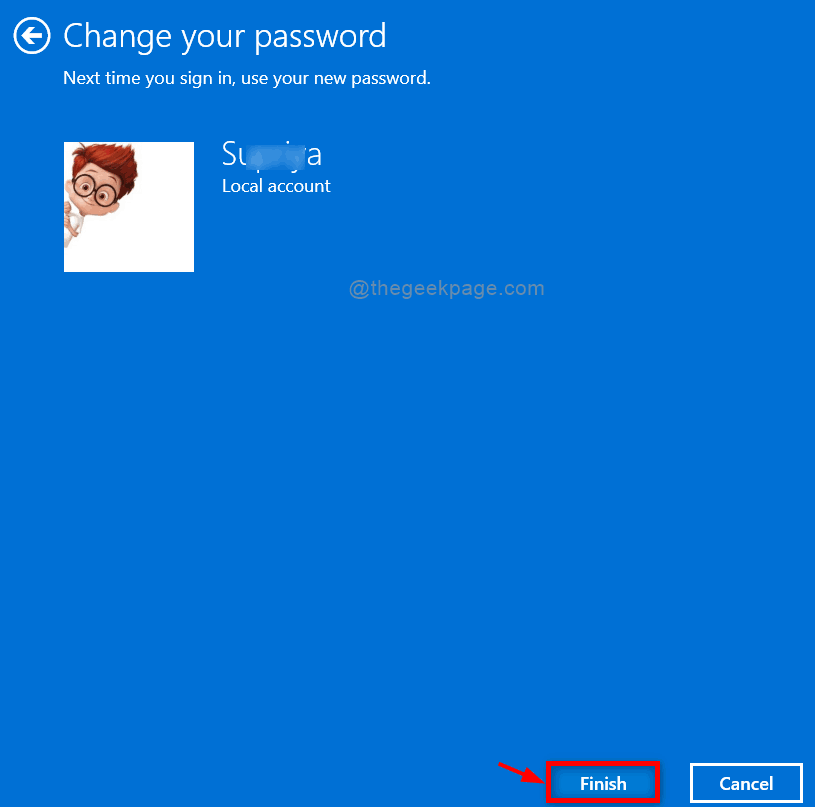- Щойно була випущена Windows 11 build 22000.160, тому приєднуйтесь до нас, поки ми детальніше її розглянемо.
- Нова збірка приносить деякі значні покращення певним додаткам за замовчуванням, які мають допомогти користувачам підвищити продуктивність.
- Щоб дізнатися більше про помилки та всі нові можливості цієї збірки, продовжуйте читати.

Це програмне забезпечення виправить поширені помилки комп'ютера, захистить вас від втрати файлів, шкідливого програмного забезпечення, відмови обладнання та оптимізує ваш ПК для максимальної продуктивності. Вирішіть проблеми з ПК та видаліть віруси зараз за 3 простих кроки:
- Завантажте програму відновлення ПК Restoro що поставляється з запатентованими технологіями (патент доступний тут).
- Натисніть Почати сканування щоб знайти проблеми з Windows, які можуть спричинити проблеми з ПК.
- Натисніть Відремонтувати все для усунення проблем, що впливають на безпеку та продуктивність вашого комп’ютера
- Restoro завантажив 0 читачів цього місяця.
Майкрософт випускає збірки розробників щотижня з моменту оголошення Windows 11 і наполегливо працює над виправленням будь -яких серйозних помилок.
Остання збірка нарешті тут, вона доступна як інсайдерам Dev Channel, так і Beta Channel, і вона приносить багато виправлень помилок і пару поліпшень.
Що стосується нових функцій, то ця збірка так само Windows 11 збірка 20000.132, не пропонує ніяких новаторських функцій, але він має кілька вдосконалень, про які варто згадати.
Хоча покращення незначні, вони є бажаним доповненням, і ми впевнені, що багато користувачів знайдуть їх більш ніж корисними.
Без зайвих затримок давайте подивимось, що може запропонувати нова версія Windows 11 22000.160 своїм користувачам як у Dev, так і в бета -каналі.
Що таке Windows 11 build 22000.160 і чи потрібно його завантажити?
Збірка 22000.160 - це останній випуск для Windows 11, який, хоча і не надто дивує новими функціями, вперше пропонує доступ до ISO Windows 11.
Раніше ви могли встановлювати Windows 11 лише за допомогою служби Windows Update, але з випуском ISO користувачі можуть записати її на свої зовнішні жорсткі диски та легко встановити ОС на нові пристрої.
Нові можливості
- Новий і покращений додаток Годинник
Попередня збірка внесла деякі зміни до додатків Інструмент вирізання, Калькулятор, Пошта та календар, а ця збірка внесе зміни до програми Годинник.
Додаток Годинник оновлено, і тепер він має новий та свіжий вигляд, який відповідає вигляду інших програм Windows 11. Також назву було змінено з Будильники та Годинники на Годинники.
Додаток також зазнав деяких поліпшень, і він отримав нову функцію під назвою Focus сесії. За допомогою цієї функції ви можете створювати сесії та зосереджуватися на конкретних завданнях.
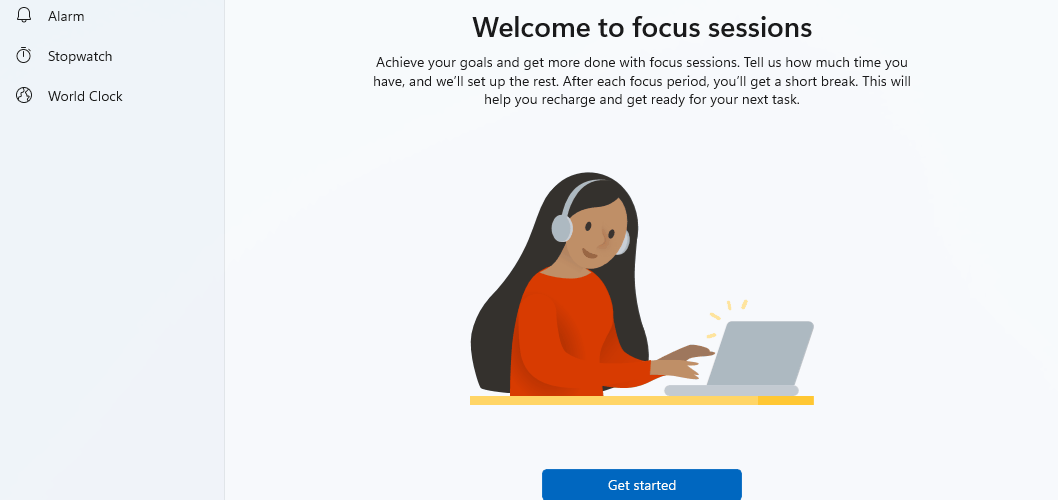
Що стосується тривалості сеансу, ви можете встановити його від 15 до 240 хвилин, що може стати проблемою, якщо ви хочете створити довші сесії.
Варто також згадати, що ви не можете ввести тривалість сеансу за допомогою клавіатури, і ваш єдиний варіант - використовувати піктограми стрілок та заздалегідь визначену тривалість сеансу.

Ми бажаємо, щоб ця функція підтримувала сеанси та сесії, які тривають більше 240 хвилин, і сподіваємось, що Microsoft покращить це в майбутньому.

Годинник також дозволяє вам мати плаваюче вікно, яке буде стояти поверх усіх ваших вікон і показуватиме вам тривалість сеансу, що може стати в нагоді.

Ви можете налаштувати тривалість ваших сеансів і перерв, якщо хочете, але за умовчанням період фокусування встановлено на автоматичний. Однак можна вибрати лише попередньо визначені значення для перерв і періодів фокусування.

Після того, як ви завершите фокусування, ви отримаєте сповіщення про те, що сеанс закінчено. Повідомлення також запропонує вам можливість розпочати новий сеанс, якщо ви цього хочете.

Додаток "Годинник" також має функцію щоденної мети, яка дозволяє переглядати огляд ваших фокусів та допомагає залишатися мотивованим та продуктивним.

Щоб допомогти вам залишатися зосередженим, додаток Годинник пропонує інтеграцію Spotify, а щоб користуватися ним, потрібно встановити на комп’ютері додаток Spotify.
Цей розділ працює як ярлик Spotify, і він дозволить вам відтворювати списки відтворення зі свого розділу ярликів або один із кількох списків відтворення з розділу Фокус на Spotify.
Після того, як ви виберете потрібний список відтворення, програма Spotify запуститься на вашому ПК та відтворить потрібний список відтворення. Як ми вже згадували, це працює як ярлик Spotify, і це буде не надто корисно, якщо ви не використовуєте Spotify.

Варто згадати, що у плаваючому вікні таймера є можливість зупинити музику, яка може стати в нагоді, якщо вам потрібно зупинити музику, не переходячи на Spotify.
Нарешті, є доступна інтеграція To-Do а також за допомогою нього ви можете переходити до різних списків і вибирати завдання, на яких хочете зосередитися під час сеансів.
Звичайно, ви можете перевірити завдання, створити нові, перейменувати або видалити їх. В цілому, це чудове доповнення, яке допоможе вам залишатися зосередженим і організованим.
Інші частини програми пройшли через незначне візуальне оновлення, і вони виглядають краще, ніж раніше. Деякі компоненти, такі як таймер і секундомір, підтримують плаваючі вікна, що може стати в нагоді.

Загалом, нам подобається зміна програми Годинник, і нова функція сеансів фокусування, безсумнівно, стане в нагоді багатьом користувачам.
- Оновити покращення оцінки
За допомогою цієї збірки Microsoft вирішила додати оцінки часу оновлення до інших елементів за межами програми "Налаштування".
Тепер ви можете побачити, скільки часу займе установка оновлення, клацнувши правою кнопкою миші сповіщення про оновлення у системному треї.

Це лише незначне покращення, але воно може стати в нагоді, якщо ви хочете знати, скільки часу займе процес оновлення.
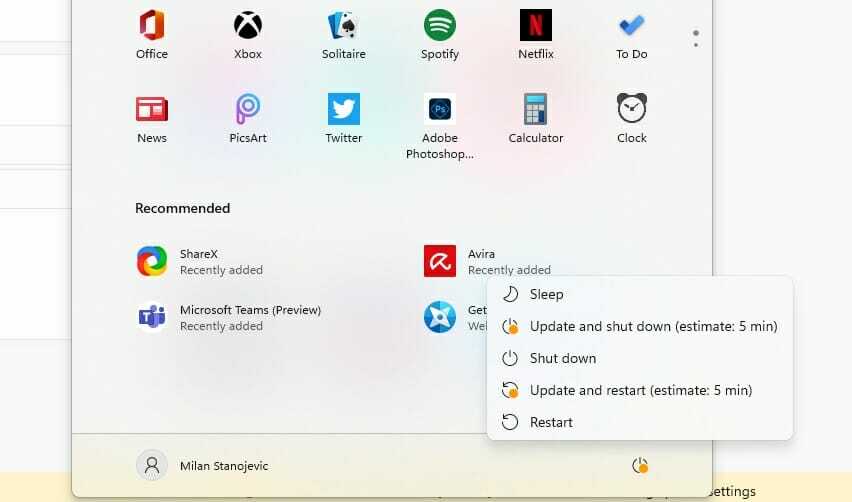
Ця функція доступна лише для користувачів, які мають Windows 11 на SSD -накопичувачах, але незабаром ця функція стане доступною для власників жорстких дисків.
Windows 11 збирає 22000.160 помилок
- Додаток Годинник не оновлено
Це поширена проблема, оскільки новий додаток Годинник випускається поступово, тому його можна не мати під час оновлення до збірки Windows 11 22000.160.
Під час нашого тестування додаток Годинник не оновлювався, і ми не змогли оновити його з його Магазин Microsoft сторінку. Однак ми знайшли спосіб виправити цю проблему.
- Натисніть Ключ Windows + R і введіть wsreset.

- Натисніть Введіть або натисніть в порядку.
- Дочекайтеся завершення процесу.
- Після завершення процесу відкриється Microsoft Store, і ви зможете оновити додаток Годинник.
Виконавши наведені вище кроки, ви очистите кеш Microsoft Store, і цей метод спрацював на нашому тестовому ПК, тому радимо вам випробувати його.
- Мітки мають неправильні позиції
Кілька користувачів повідомили, що під час наведення курсору на значки системного лотка мітки розташовані неправильно. Схоже, що ця проблема стосується всіх значків у системному треї.

Кілька користувачів в Інтернеті повідомили про цю проблему, і ми очікуємо, що Microsoft вирішить це найближчим часом.
- Сірі кнопки в Microsoft Store
Користувачі повідомили, що деякі кнопки сірі, але їх все ще можна натискати в Microsoft Store. Після натискання кнопки анімація порушується.
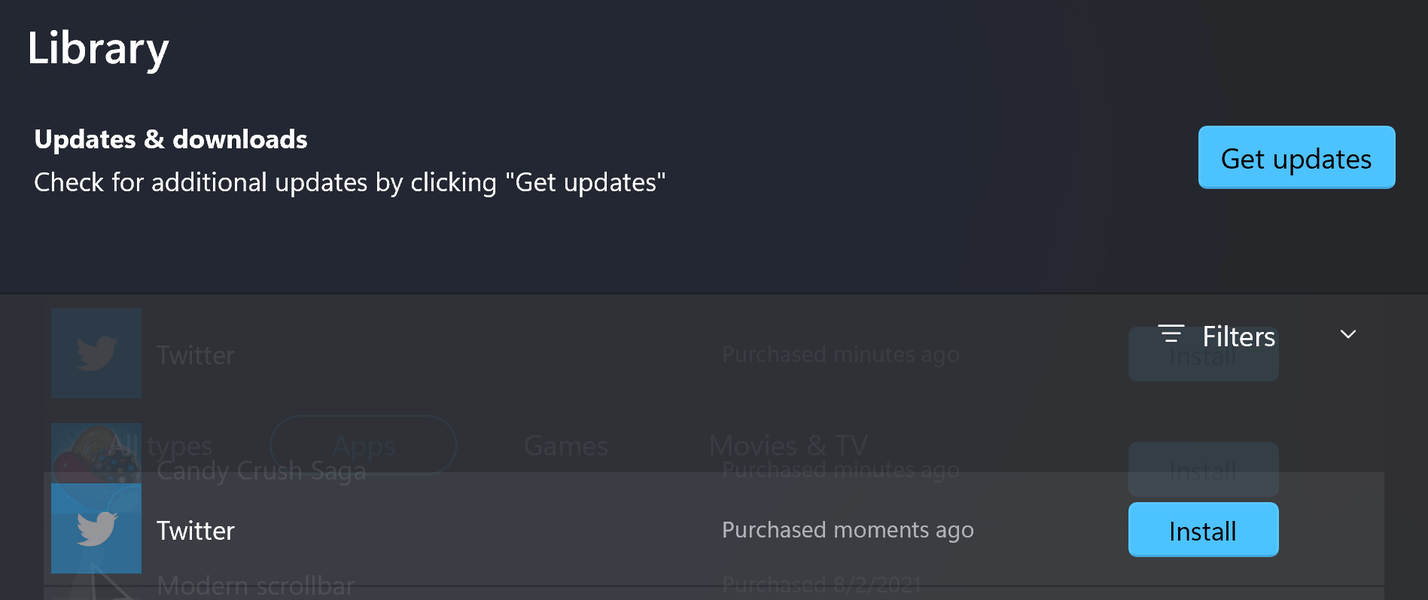
Це невелика помилка, і Microsoft, здається, знає про цю проблему, тому ми очікуємо, що незабаром її виправлять.
- Значки програм неправильно відцентровані на панелі завдань
Ця збірка має незначні проблеми з панеллю завдань, і, схоже, це певний додаток значки на панелі завдань не правильно відцентровані Схоже, ця проблема викликана невідповідним розміром значків програми.
Це незначна проблема, і вона жодним чином не впливає на користувачів, тому, сподіваємось, вона буде виправлена в майбутньому.
- Дубльовані значки в системному треї
За словами користувачів, здається, що значки в системному треї дублюються і з’являються одна над одною, коли є доступне сповіщення.
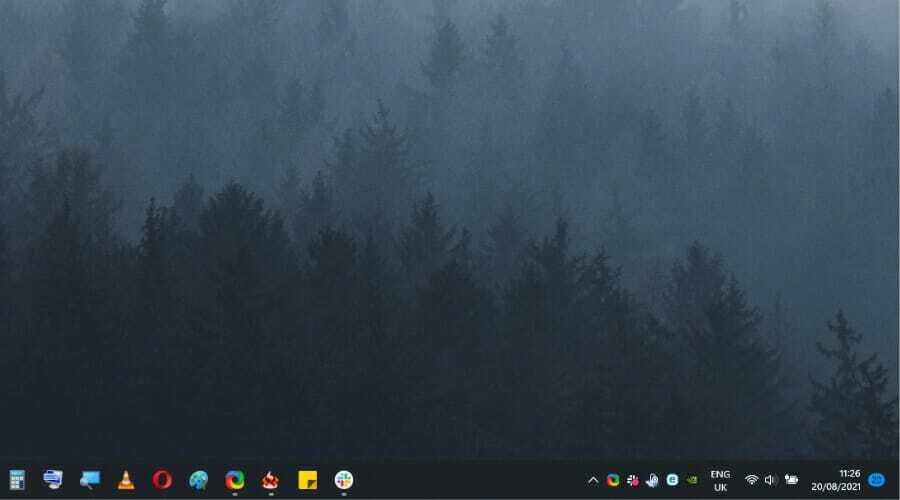
Ми не впевнені, чи відомо Microsoft про цю проблему, але це буде виправлено в остаточному випуску.
- Розширена панель віджетів
Мало користувачів повідомили, що їх Панель віджетів збільшена і що він займає майже половину екрану. Ми не впевнені, чи це задумано, чи помилка, але нам не вдалося відтворити проблему.
Як встановити Windows 11 build 22000.160?
- Натисніть на Почати кнопку.

- Тепер виберіть Налаштування.

- Перейдіть до Оновлення Windows розділ.

- Windows перевірить наявність оновлень і почне їх завантаження у фоновому режимі.
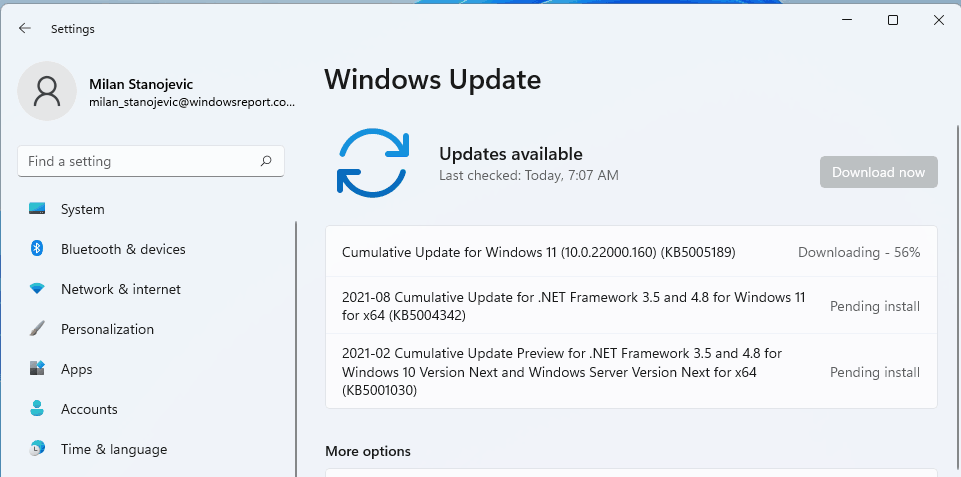
- Після того, як оновлення буде завантажено, воно буде встановлено у фоновому режимі.
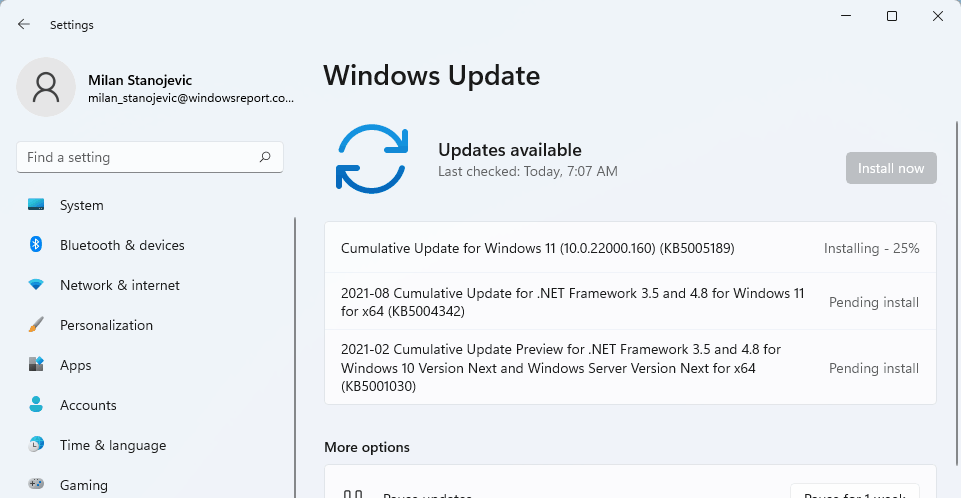
- Після того, як інсталяція у фоновому режимі буде завершена, вам буде запропоновано перезавантажити комп'ютер, тому натисніть кнопку Перезавантажте зараз кнопку.

- Дочекайтеся завершення процесу установки.
Оновлення встановлюється швидко, і оновлення займе у вас не більше 5 хвилин.
Чи слід оновлювати до Windows 11 build 22000.132?
Остання збірка Windows 11 не приносить нічого, крім виправлення помилок. Є лише кілька нових функцій, але ми виявили їх більш ніж корисними.
Ще однією перевагою, на яку варто звернути увагу, є той факт, що був випущений перший Windows 11 ISO за допомогою цієї збірки, що спрощує як ніколи інсталяцію ОС на всі сумісні пристрої.
Нова програма Годинник працює чудово, і нам сподобалася нова функція сеансів фокусування. На жаль, ця функція не має розширених параметрів налаштування, але, сподіваємось, Microsoft це змінить.
Якщо ви витрачаєте багато часу на свій комп’ютер і хочете більше зосередитися на важливих завданнях, краще організувати свій час і зосередитися на важливих завданнях, то новий додаток Годинник варто перевірити.
Крім того, нове оновлення не пропонує багато, і оновляти його не варто.
Що ви думаєте про Windows 11 build 22000.160? Ви вже пробували? Поділіться своїми думками з нами у розділі коментарів нижче.